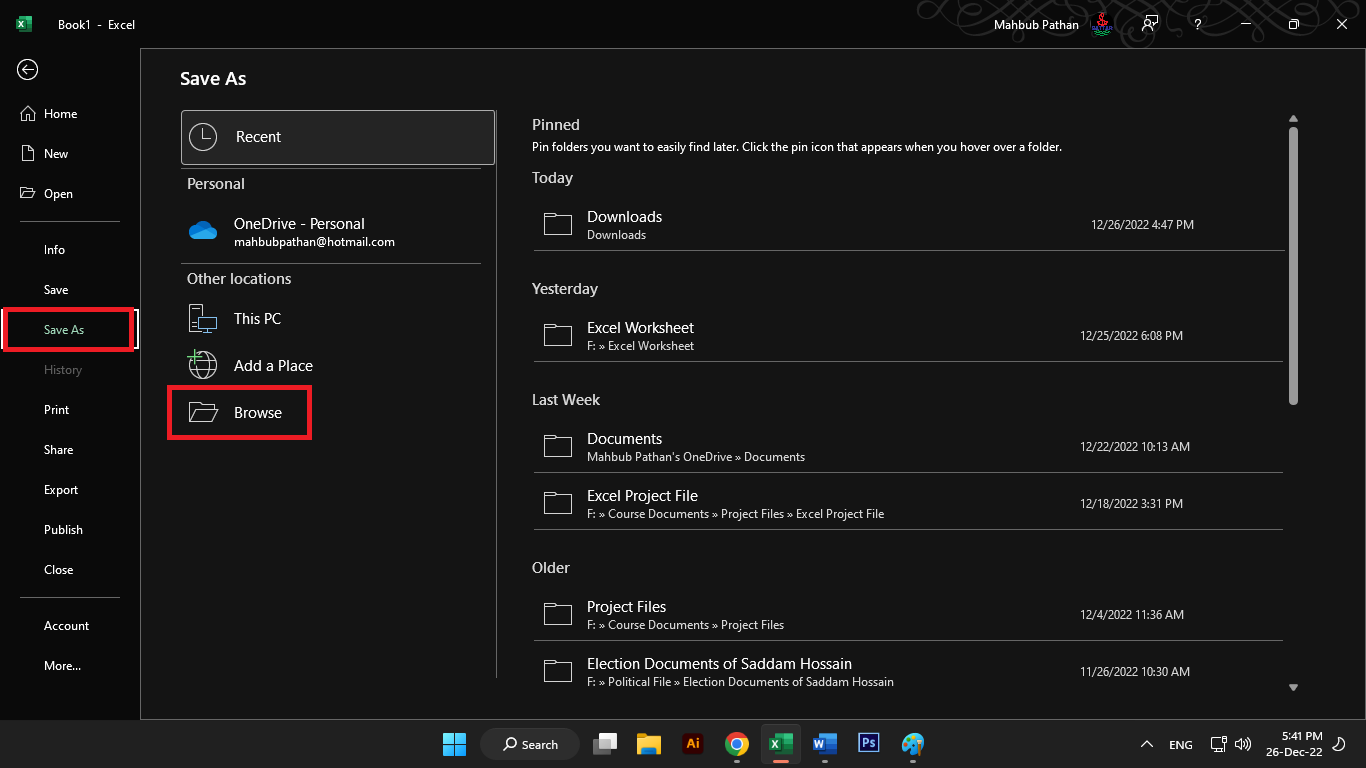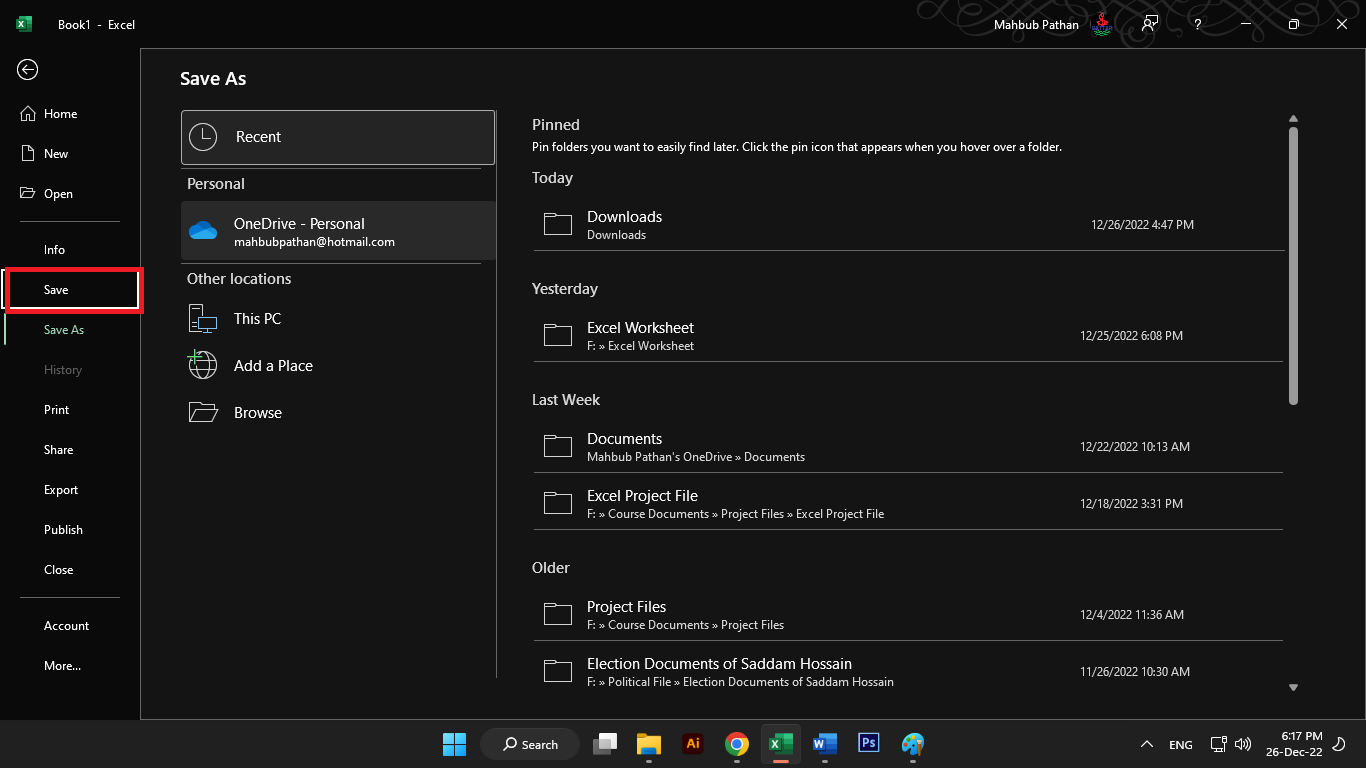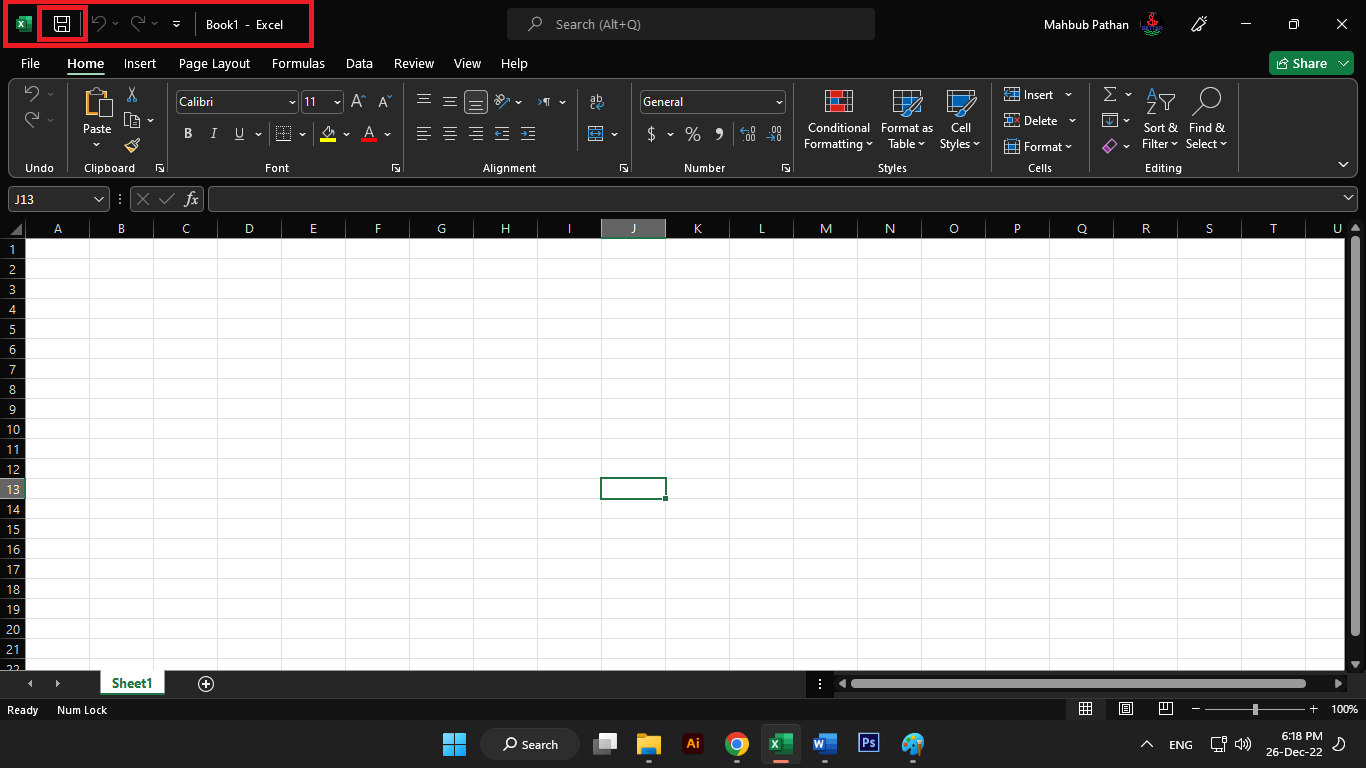বাংলা ভাষায় এক্সেল প্রোগ্রাম নিয়ে তৈরি করা ধারাবাহিক টিউটোরিয়ালের মধ্যে আজকে আমাদের হচ্ছে পঞ্চদশ টিউটোরিয়াল। এর আগের পর্বগুলিতে আমরা মাইক্রোসফট এক্সেল প্রোগ্রাম পরিচিতি, মাইক্রোসফট এক্সেল চালু বন্ধ করা, এক্সেল স্টার্ট স্ক্রিন ইউজার ইন্টারফেস পরিচিতি, এক্সেল ব্যাকস্টেজ ভিউ এবং ওয়ার্কবুক ও ওয়ার্কশিটের পার্থক্য, মাইক্রোসফটের অপশন বা সেটিংস ফাংশন, এক্সেল ট্যাব ও রিবন এবং রিবনের বিভিন্ন বাটনের ক্যাটাগরি, রিবন কলাপস বা হাইড করা, ফর্মুলা বার এর বিস্তারিত হাইড এবং আনহাইড, স্ট্যাটাস বার এর সংক্ষিপ্ত পরিচিতি ও তা কিভাবে কাস্টমাইজ করতে হবে, কুইক অ্যাক্সেস টুলবার এবং এক্সেলের বিভিন্ন ফাইল ও ফরমেট, ফাইল ওপেন করার পদ্ধতি সম্পর্কে জেনেছি। আজকের এই পর্বে এক্সেল এর মধ্যে কিভাবে একটি এক্সেল ফাইল সেভ বা সংরক্ষণ করতে হয় তা জানবো। বাংলা ভাষায় মাইক্রোসফট এক্সেলের উপর তৈরি করা এর আগের পর্বগুলি মিস করে থাকলে নিচে থেকে দেখে নিতে পারেন।
Microsoft Excel – এর পর্বগুলির তালিকাঃ
- পর্ব-০১ : Microsoft Excel – মাইক্রোসফট এক্সেল পরিচিতি। (পর্ব-০১)
- পর্ব-০২ : Microsoft Excel – মাইক্রোসফট এক্সেল প্রোগ্রাম চালু করা ও বন্ধ করা। (পর্ব-০২)
- পর্ব-০৩ : Microsoft Excel – এক্সেল স্টার্ট স্ক্রিন এবং ইউজার ইন্টারফেস পরিচিতি। (পর্ব-০৩)
- পর্ব-০৪ : Microsoft Excel – এক্সেল ব্যাকস্টেজ ভিউ এর বিস্তারিত। (পর্ব-০৪)
- পর্ব-০৫ : Microsoft Excel – এক্সেল ওয়ার্কবুক এবং ওয়ার্কশীটের মধ্যে পার্থক্য। (পর্ব-০৫)
- পর্ব-০৬ : Microsoft Excel – এক্সেল অপশন ডায়ালগ বক্স বা সেটিংস উইন্ডো পরিচিতি। (পর্ব-০৬)
- পর্ব-০৭ : Microsoft Excel – এক্সেল ট্যাব এবং রিবন পরিচিতি। (পর্ব-০৭)
- পর্ব-০৮ : Microsoft Excel – এক্সেল রিবনের বিভিন্ন ধরনের বাটন পরিচিতি। (পর্ব-০৮)
- পর্ব-০৯ : Microsoft Excel – এক্সেল রিবনবারের কলাপস বা হাইড বা লুকায়িত বিষয়ে পর্যালোচনা। (পর্ব-০৯)
- পর্ব-১০ : Microsoft Excel – এক্সেল ফর্মুলা বার এর বিস্তারিত ও হাইড এবং আনহাইড। (পর্ব-১০)
- পর্ব-১১ : Microsoft Excel – এক্সেল স্ট্যাটাস বার এর সংক্ষেপে পরিচিতি এবং কাস্টমাইজ করার পদ্ধতি। (পর্ব-১১)
- পর্ব-১২ : Microsoft Excel – এক্সেল কুইক অ্যাক্সেস টুলবার। (পর্ব-১২)
- পর্ব-১৩ : Microsoft Excel – এক্সেল এর বিভিন্ন ফাইল ফরমেট এবং এর পার্থক্য। (পর্ব-১৩)
- পর্ব-১৪ : Microsoft Excel – এক্সেল এর মধ্যে ফাইল ওপেন করার পদ্ধতি। (পর্ব-১৪)
ফাইল সংরক্ষণ বা সেভ করার পদ্ধতিঃ
আপনি হয়তো জেনে থাকবেন কম্পিউটারের মধ্যে দুইটি মেমোরি ব্যবহৃত হয়ে থাকে, একটি রম এবং আরেকটি হচ্ছে র্যাম। রম হচ্ছে স্থায়ী মেমোরী আর র্যাম অস্থায়ী মেমোরি। আমরা যখন একটি এক্সেল ওয়ার্কবুক তৈরি করি, এটি তখন কম্পিউটারের অস্থায়ী মেমোরি র্যাম এর মধ্যে সংরক্ষিত বা সেভ থাকে। যেহেতু এটি একটি অস্থায়ী মেমোরি সেহেতু আপনি যদি ফাইলটি স্থায়ী মেমোরিতে সংরক্ষণ না করেন তাহলে কম্পিউটার বন্ধ করে চালু করার পর উক্ত ফাইলটি আর খুঁজে পাবেন না। তাই এটিকে স্থায়ীভাবে সংরক্ষণ বা সেভ করতে হয়ে কম্পিউটারের স্থায়ী মেমোরিতে। আর তা করতে হলে আপনাকে নিচের ধাপগুলো অনুসরন করতে হবে।
Save As এবং Save বাটনঃ
আপনি যখন এক্সেলের ব্যাকস্টেজে যাবেন তখন লক্ষ্য করলে দেখতে পারবেন একটি ফাইল সংরক্ষণ করার জন্য ব্যাকস্টেজের বামপাশের প্যানেলে দুইটি বাটন দেখা যায়। একটির নাম হচ্ছে Save As এবং আরেকটির নাম হচ্ছে Save বাটন। দুইটির কাজই মূলত একই। তবে কিছুটা পার্থক্য রয়েছে। যা নিয়ে আমরা আলাদা আলাদাভাবে আলোচনা করব।
Save As বা প্রথম অবস্থায় ফাইল সংরক্ষণঃ
একটি এক্সেল ওয়ার্কবুক তৈরি করার পর সেটিকে কম্পিউটারের স্থায়ী মেমোরি বা রম অর্থাৎ হার্ডডিস্ক অথবা সলিড স্ট্যাট ড্রাইভে সংরক্ষণ বা সেভ করার জন্য ফাংশনালি আপনাকে File বাটনে ক্লিক করতে হবে। ক্লিক করার পর যে ব্যাকস্টেজ প্যানেলটি আসবে এখানে লক্ষ্য করে দেখুন সংরক্ষণ করার জন্য দুইটি বাটন বা অপশন রয়েছে। একটির নাম Save এবং আরেকটির নাম Save As এখান থেকে আপনি যখন একটি এক্সেল ফাইল একদম প্রথম অবস্থায় সংরক্ষণ বা সেভ করতে যাবেন তখন এখান থেকে Save As বাটনে ক্লিক করতে হবে। তারপর Browse বাটনে ক্লিক করতে হবে।
তারপর কম্পিউটারের মেমোরির লোকেশন সেট করার উইন্ডো চলে আসবে। এখানে আপনি এক্সেল ফাইলটি মেমোরির কোন স্থানে সংরক্ষণ করতে চান তা নির্বাচন করতে হবে। ডিফল্টভাবে আপনাকে মেমোরির Documents নামক ফোল্ডারে নিয়ে যাবে। এখানে দুইটি প্যানেল দেখতে পাবেন, বাম পাশের প্যানেল হচ্ছে মেমোরির লোকেশন এবং ডান পাশের প্যানেলটি হচ্ছে লোকেশন অনুযায়ী প্রিভিউ প্যানেল। আপনি আপনার পছন্দমতো যেকোনো একটি লোকেশন নির্বাচন করুন তারপর File Name এর বক্সে উক্ত এক্সেল ফাইলটির কি নাম দিতে চান তা লিখুন। Save as type এর এখানে আপনি যদি এটিকে এক্সেলের ডিফল্ট ফাইল হিসেবে সংরক্ষণ করতে চান তাহলে এটি যেভাবে আছে সেভাবে রাখুন। আর যদি অন্য কোনো ফরমেটে সংরক্ষণ করতে চান তাহলে এটির ড্রপডাউনে ক্লিক করে আরও অনেক ধরনের ফরমেট রয়েছে সেখান থেকে আপনার পছন্দমতো ফরমেট নিতে পারবেন। সবকিছু ঠিকঠাক থাকলে Save বাটনে ক্লিক করুন। ব্যাস, হয়ে গেল আপনার এক্সেল ওয়ার্কবুকটি এখন কম্পিউটারের স্থায়ী মেমোরিতে সংরক্ষণ বা সেভ হয়ে গেল। (মনে রাখবেন Save As বাটনের কাজটি হচ্ছে শুধুমাত্র আপনি যখন কোনো একটি ফাইল একদম নতুন অবস্থায় সংরক্ষণ করতে যাবেন তখন ব্যবহৃত হয়।)
Save বা সংরক্ষিত ফাইল সংরক্ষণ বা আপডেট করাঃ
এতোক্ষণতো Save As বাটন বা একটি এক্সেল ফাইল একদম প্রথম অবস্থায় কম্পিউটারের মেমোরিতে স্থায়ীভাবে সংরক্ষণ বা সেভ করার বিষয়ে নিয়ে আলোচনা করেছি। এইবার আমরা আলোচনা করব Save বাটন বা একটি ফাইল একবার স্থায়ীভাবে সংরক্ষণ বা সেভ করার পর সেটির মধ্যে কোনোকিছু হালনাগাদ বা আপডেট করা হলে সেটি আবার কিভাবে আগের সংরক্ষিত ফাইলের সাথে সংরক্ষণ বা যুক্ত করব অর্থাৎ আপডেট করব তাই জানবো। আর তা মূলত আপনাকে করতে হবে Save বাটনের মাধ্যমে।
এর জন্য আপনাকে কম্পিউটারের আগের সংরক্ষিত ফাইলটিতে কোনো কিছু সংযোজন বা বিয়োজন অর্থাৎ হালনাগাদ বা আপডেট করার পর সেটিকে আগেরটির সাথে ফাংশনালি সংরক্ষণ বা সেভ করতে File বাটনে ক্লিক করে ব্যাকস্টেজের বাম পাশের প্যানেল থেকে Save বাটনে ক্লিক করতে হবে। আর দেখবেন আপনার আপডেটকৃত এক্সেল ফাইলটি আগেরটির সাথে যুক্ত হয়ে গিয়েছে। অর্থাৎ এক্সেল ফাইলটি আগের সংরক্ষিত ফাইলের সাথে আপডেট হয়ে সংরক্ষিত হয়ে গিয়েছে। (উল্লেখ্য এইবার আর আপনাকে ফাইলটি সংরক্ষণ করার জন্য কম্পিউটারের মেমোরির কোনো লোকেশন নির্বাচন করে দিতে হবে না। কারণ সেটি আপনি প্রথমেই Save As এর মাধ্যমে করে পেলেছেন।)
সংরক্ষণ করার শর্টকাট কমান্ডঃ
এক্সেলের কাজকে দ্রুত সম্পাদনা করার জন্য আমরা কিবোর্ড শর্টকাট কমান্ড ব্যবহার করে থাকি। প্রত্যেকটি ফাংশনের জন্যই শর্টকাট কমান্ড রয়েছে। কম্পিউটারের মেমোরিতে এক্সেল ফাইল সংরক্ষণ করার জন্য শর্টকাট কমান্ড হিসেবে আপনাকে কিবোর্ড থেকে Ctrl+S বাটন প্রেস করতে হবে। (উল্লেখ্য Save As এবং Save উভয় বাটনের জন্য কিন্তু শর্টকাট কমান্ড একই। পুরাতন ভার্সনগুলিতে আলাদা ছিলো, তবে এখন একটি কমান্ড ব্যবহার করা হয়। আপনি যখন প্রথম অবস্থায় একটি এক্সেল ওয়ার্কশিট সংরক্ষণ করতে যাবেন তখন আপনি শর্টকাট কমান্ডের মাধ্যমে তা করেন অর্থাৎ Ctrl+S প্রেস করেন তাহলে তা তখন Save As বাটন হিসেবে কাজ করবে। আর আপনি যখন একটি পূর্বের সংরক্ষিত এক্সেল ফাইলকে পুনরায় সংরক্ষণ করতে যাবেন বা আপডেট করতে যাবেন তখন যদি শর্টকাট কমান্ড ব্যবহার করেন অর্থাৎ Ctrl+S প্রেস করেন তাহলে তা Save বাটনের কাজ করবে।) আরেক পদ্ধতিতেও একটি এক্সেল ফাইল সংরক্ষণ করা যায়, সেটি হলো কুইক অ্যাক্সেস টুলবার দিয়ে। সেটির কাজ একই উপরোল্লিখিত তথ্য অনুযায়ী।
একই ফাইল ভিন্ন নাম ও ভিন্ন জায়গায় সংরক্ষণঃ
আপনি যদি চান আপনার সংরক্ষিত এক্সেল ফাইলটিকে আবার আলাদা করে সংরক্ষণ করতে তাও করতে পারবেন। অর্থাৎ একটি ফাইল কম্পিউটারে একবার সংরক্ষণ করা আছে এখন এটিকে আবার আরেকটি একইরকম সংরক্ষণ করা যাবে। এর জন্য আপনাকে প্রথমে যেভাবে Save As বাটনের মাধ্যমে এক্সেল ফাইলটি সংরক্ষণ করেছেন সেভাবে আবার পুরো কার্যক্রম চালিয়ে যেতে হবে। তবে এখানে খেয়াল রাখতে হবে, আপনি যে লোকেশনে এর আগে এই ফাইলটি যে নামে সংরক্ষণ করেছেন ঐ একই নামে এই লোকেশনে আর সংরক্ষণ করতে পারবেন না। এই লোকেশনে সংরক্ষণ করতে হলে আপনাকে আগের নামটির পরিবর্তে ভিন্ন আরেকটি নাম দিতে হবে। আর একই নামে যদি সংরক্ষণ করতে চান তাহলে তা অন্য কোনো লোকেশনে সংরক্ষণ করতে হবে।
আর এই ছিলো মূলত বাংলা ভাষায় এক্সেল প্রোগ্রাম নিয়ে তৈরি করা টিউটোরিয়ালের আজকের বিষয়বস্তু। আজকে আমরা মূলত এক্সেল প্রোগ্রামের মধ্যে কিভাবে একটি নতুন এক্সেল ফাইল কম্পিউটারের মধ্যে স্থায়ীভাবে সংরক্ষণ করা যায় সে বিষয় নিয়ে জানলাম। আশা করি এখন আপনি আপনার তৈরি করা এক্সেল ফাইলটি কম্পিউটারের মেমোরির মধ্যে স্থায়ীভাবে সংরক্ষণ করে রাখতে পারবেন।
আপনাদের সুবিধার্থে আমি আমার টিপস এন্ড ট্রিকসগুলি ভিডিও আকারে শেয়ার করার জন্য একটি ইউটিউব চ্যানেল তৈরি করেছি। আশা করি চ্যানেলটি Subscribe করবেন।
সৌজন্যে : বাংলাদেশের জনপ্রিয় এবং বর্তমান সময়ের বাংলা ভাষায় সকল গুরুত্বপূর্ণ বিষয়ক টিউটোরিয়াল সাইট – www.TutorialBD71.blogspot.com নিত্যনতুন বিভিন্ন বিষয়ে টিউটোরিয়াল পেতে সাইটটিতে সবসময় ভিজিট করুন।
The post Microsoft Excel – এক্সেল এর মধ্যে ফাইল সংরক্ষণ বা সেভ করার পদ্ধতি। (পর্ব-১৫) appeared first on Trickbd.com.
from Trickbd.com https://ift.tt/4mhvqZC